Os marcadores são usados para criar um hiperlink ou fazer referência a locais ou seções específicas que você deseja usar posteriormente.
Embora sejam úteis, os favoritos costumam causar problemas como a mensagem “Erro! indicador não definido ”, que muitos usuários do Microsoft Office encontraram.
Índice
O erro significa que o indicador referenciado não é mais válido e geralmente é acionado quando:
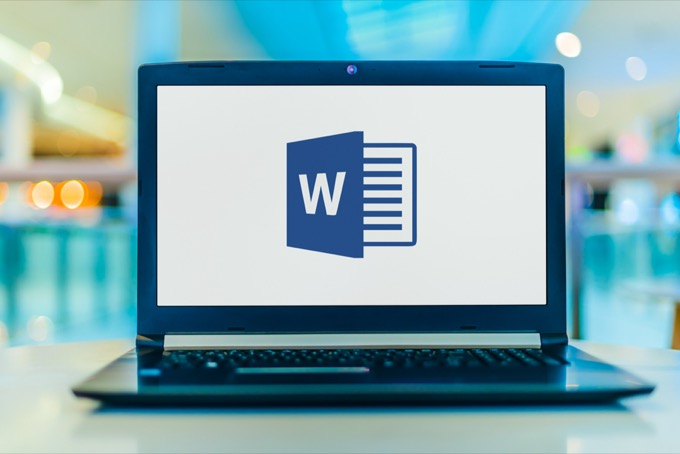 O Word usa um sistema de favoritos oculto e automatizado para vincular os tópicos de seu índice a seus respectivos números de página . O índice contém marcadores ausentes, desatualizados, corrompidos ou corrompidos. Você está convertendo um arquivo Doc em PDF .
O Word usa um sistema de favoritos oculto e automatizado para vincular os tópicos de seu índice a seus respectivos números de página . O índice contém marcadores ausentes, desatualizados, corrompidos ou corrompidos. Você está convertendo um arquivo Doc em PDF .
Felizmente, você pode contornar o erro garantindo que o indicador existe ou excluindo o campo de referência cruzada.
Este guia lista algumas soluções possíveis para ajudá-lo a resolver o erro de indicador não definido no Word.
O que fazer quando ocorrer “Erro! Marcador não definido ”no Word
Antes de corrigir o erro de marcador não definido, verifique se você pode visualizar os marcadores porque as configurações padrão do Word não exibem marcadores.
Abra o Word, selecione Arquivo > Opções . 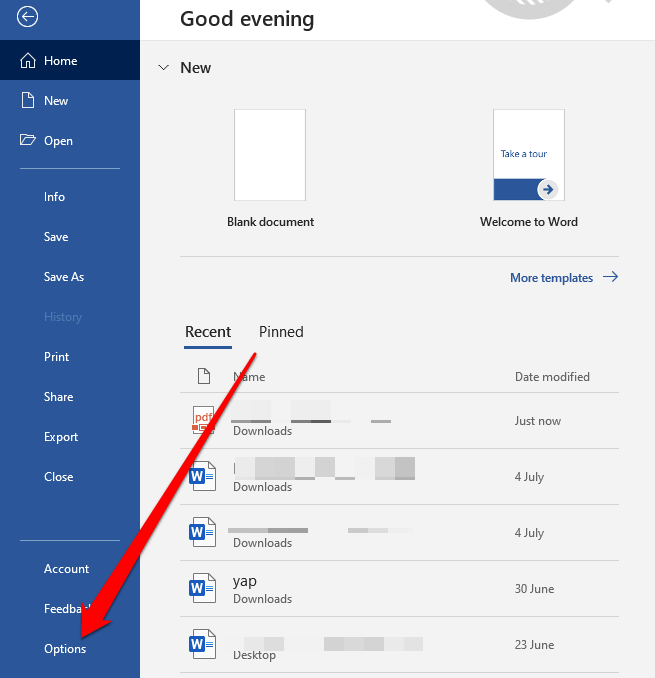 Selecione a guia Avançado e role para baixo até Mostrar o conteúdo do documento .
Selecione a guia Avançado e role para baixo até Mostrar o conteúdo do documento . 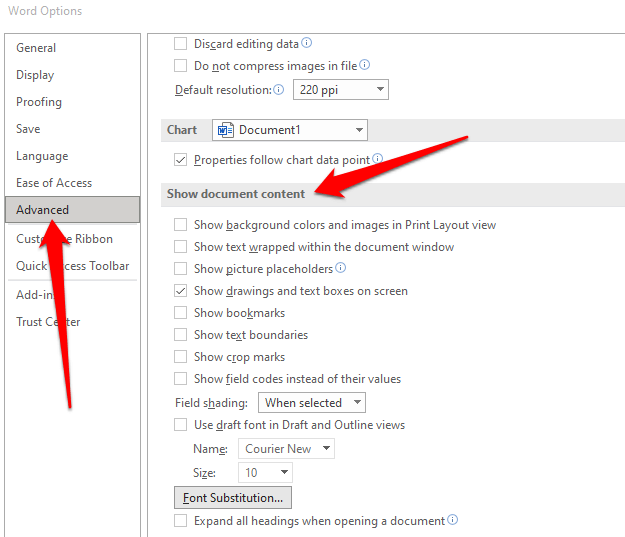 Marque a caixa Mostrar favoritos e selecione OK para que você possa ver o marcadores no Word.
Marque a caixa Mostrar favoritos e selecione OK para que você possa ver o marcadores no Word. 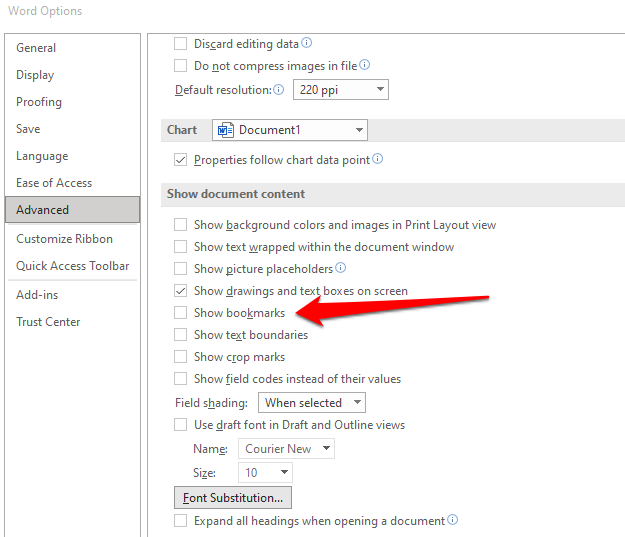
Com isso resolvido, tente as soluções abaixo para corrigir o erro no Word.
Desvincular campos em sua tabela do conteúdo
Se você ainda vir “Erro! favorito não definido ”em seu documento do Word, você pode desvincular os campos no sumário e veja se o erro desaparece.
Com a configuração Mostrar favoritos habilitada nas Opções do Word, realce o sumário. 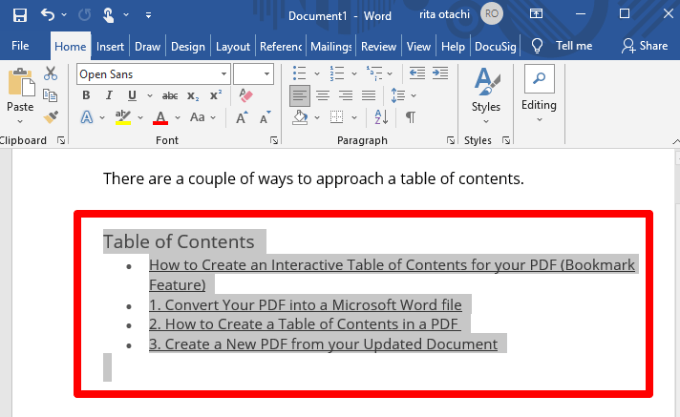 Pressione as teclas Ctrl + Shift + F9 em seu teclado para desvincular os campos e verifique se o erro ainda existe ou não.
Pressione as teclas Ctrl + Shift + F9 em seu teclado para desvincular os campos e verifique se o erro ainda existe ou não. 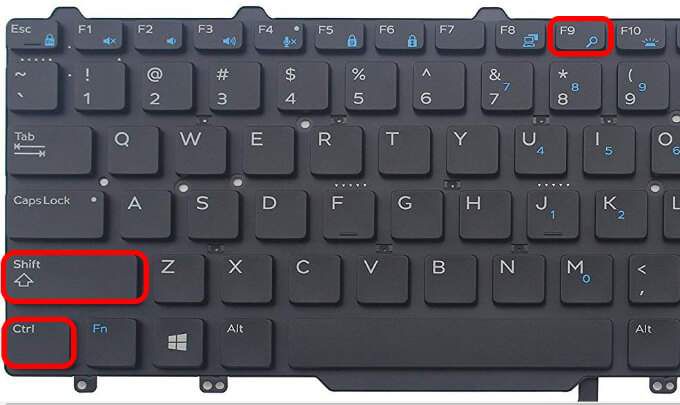
Use o comando Desfazer
O comando Desfazer no Windows ajuda você reverter uma ação anterior você pode ter executado em seu documento do Word.
Se o marcador de erro não definido aparecer enquanto você estiver usando um sumário automatizado, um ou mais dos campos da tabela podem conter um link quebrado que leva a um favorito.
Você também pode ver o erro imediatamente após gerar a tabela antes de salvar o documento. Nesse caso, você pode usar o comando Desfazer para restaurar o texto original imediatamente.
Pressione Ctrl + Z no teclado. 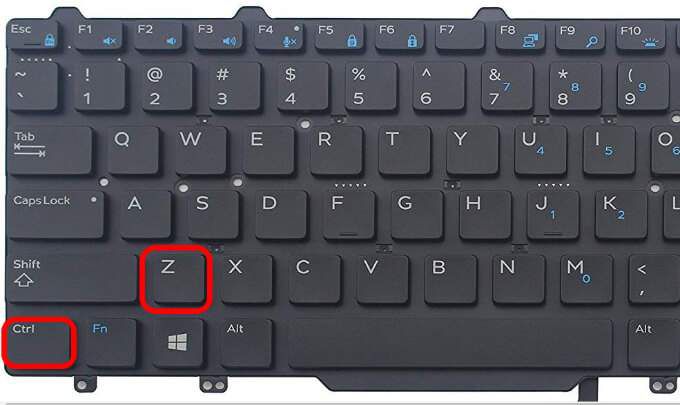 Como alternativa, selecione o ícone Desfazer no menu da faixa de opções no Word no parte superior da tela.
Como alternativa, selecione o ícone Desfazer no menu da faixa de opções no Word no parte superior da tela. 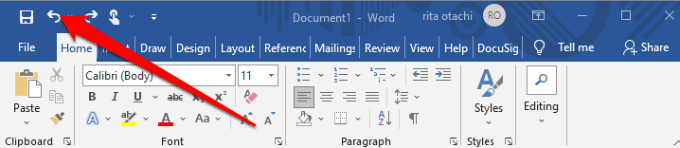 Assim que a ação for revertida, conserte os links de favoritos quebrados e salve o documento.
Assim que a ação for revertida, conserte os links de favoritos quebrados e salve o documento.
Substituir favoritos ausentes
Se você fez algumas alterações no seu documento ou ele não usa os estilos de título integrados no Word, você pode acabar com o erro! indicador não definido problema.
Você pode transformar o índice em uma lista semi-manual e substituir os indicadores ausentes.
Vá para a seção do índice, clique com o botão direito na entrada que contém o erro e selecione Alternar códigos de campo . 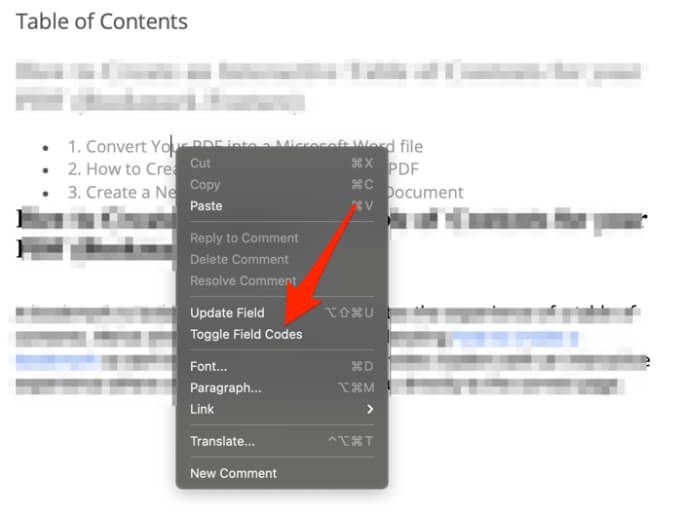 Os códigos de campo aparecerão atrás do marcador, mas o marcador não existe mais no documento, e é por isso que você está recebendo o erro. Você notará que o campo aponta atualmente para PAGEREF/HYPERLINK, o nome do marcador (PAGEREF é o nome do marcador para o qual o campo apontou originalmente).
Os códigos de campo aparecerão atrás do marcador, mas o marcador não existe mais no documento, e é por isso que você está recebendo o erro. Você notará que o campo aponta atualmente para PAGEREF/HYPERLINK, o nome do marcador (PAGEREF é o nome do marcador para o qual o campo apontou originalmente). 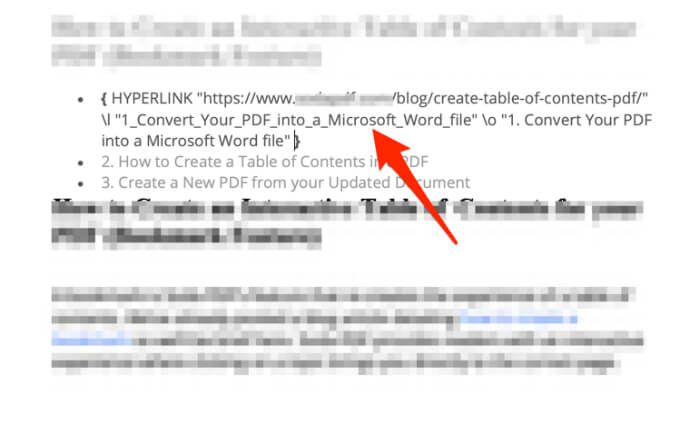 Selecione Inserir > Links > Indicador e crie um novo marcador com o nome antigo. Como alternativa, você pode excluir o campo completamente e fazer uma nova referência a uma nova seção .
Selecione Inserir > Links > Indicador e crie um novo marcador com o nome antigo. Como alternativa, você pode excluir o campo completamente e fazer uma nova referência a uma nova seção .  Depois de reparar todos os favoritos ausentes ou corrompidos, verifique se o erro ainda aparece quando você tenta usar o documento ou convertê-lo para o formato PDF.
Depois de reparar todos os favoritos ausentes ou corrompidos, verifique se o erro ainda aparece quando você tenta usar o documento ou convertê-lo para o formato PDF.
Observação : se você vir uma entrada PAGEREF/HYPERLINK “Nome do marcador” , significa que o marcador foi inserido manualmente. Se você receber um erro, por exemplo PAGEREF/HYPERLINK Ref364868613 , ele aponta para um marcador oculto criado por uma caixa de diálogo de referência cruzada.
Forçar atualização do índice
Se ainda estiver vendo Erro! favorito não definido em seu documento do Word, mesmo depois de identificar e reparar entradas quebradas, você pode pressionar F9 para forçar a atualização do índice.
A tecla F9 é usado para atualizar um campo no Word. Funciona da mesma forma que clicar com o botão direito em um campo e selecionar a opção Atualizar campo .
Usar F9 deve fazer com que o índice seja atualizado normalmente após a remoção de todos os links de favoritos corrompidos.
Converter o índice automatizado em texto estático
Se você não quiser consertar todas as entradas de link quebradas em seu sumário, pode converter o sumário em texto normal. Isso elimina o erro e permite que você substitua essas entradas por seu próprio texto.
Realce o índice. Pressione Ctrl + Shift + F9 para atualizar os campos, transforme as entradas em texto normal e, em seguida, edite-os como desejar. 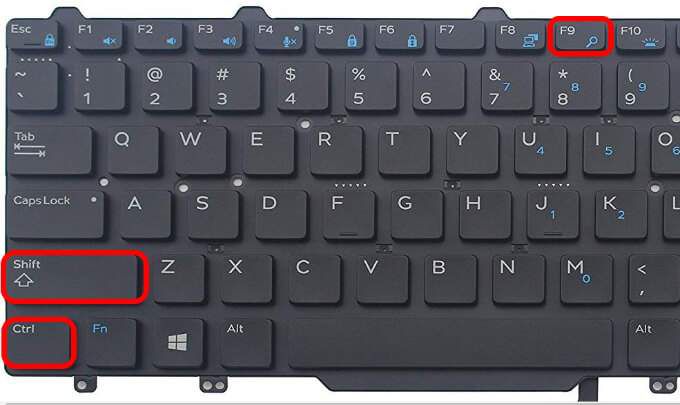 Alternativamente, pressione Ctrl + F11 para bloquear o campo do índice para que não pode ser editado ou atualizado. Antes de fazer isso, compare o índice com as páginas às quais ele faz referência apenas para ter certeza de que tudo está correto.
Alternativamente, pressione Ctrl + F11 para bloquear o campo do índice para que não pode ser editado ou atualizado. Antes de fazer isso, compare o índice com as páginas às quais ele faz referência apenas para ter certeza de que tudo está correto. 
Livre-se do erro! Indicador não definido no Word
Esperamos que as soluções neste guia tenham ajudado a resolver o problema “Erro! indicador não definido ”no Word.
Para mais Dicas e truques do Microsoft Word , consulte nossos guias de solução de problemas em como consertar o Word que não está respondendo , recuperar um documento do Word ou como adicionar/remover comentários no Word .

